Win10如何改ip地址|Win10怎么手动设置ip地址
来源:PE吧 作者:Bill 发布于:2020-09-05 16:48:05 浏览:2178
使用Win10系统的用户,在上网的时候,遇到IP冲突的情况,需要修改IP才能正常上网。这篇文章是PE吧给大家带来的Win10手动设置ip地址方法教程。
方法/步骤:
1、按 Win + S 组合键,打开搜索,搜索框中,输入控制面板,然后点击并打开系统给出的最佳匹配控制面板应用;
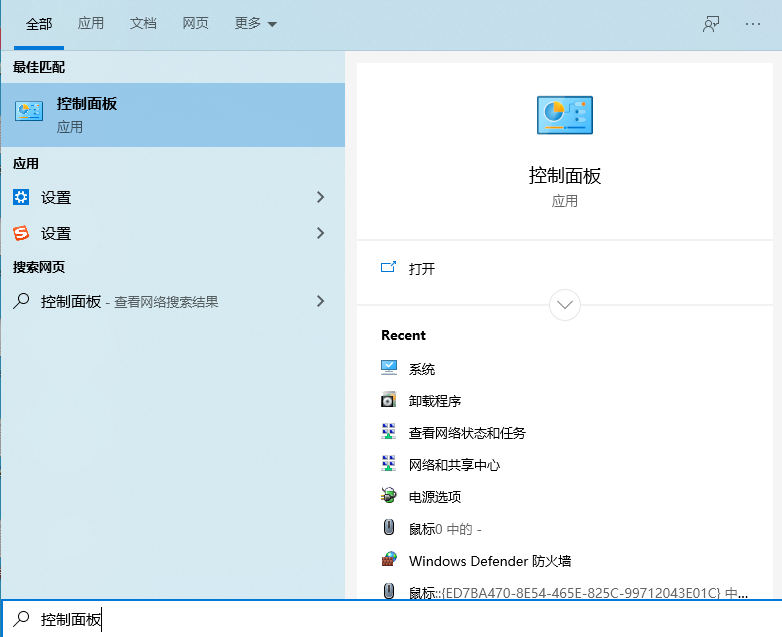
2、控制面板窗口中,切换到类别的查看方式,点击调整计算机的设置下的查看网络状态和任务;
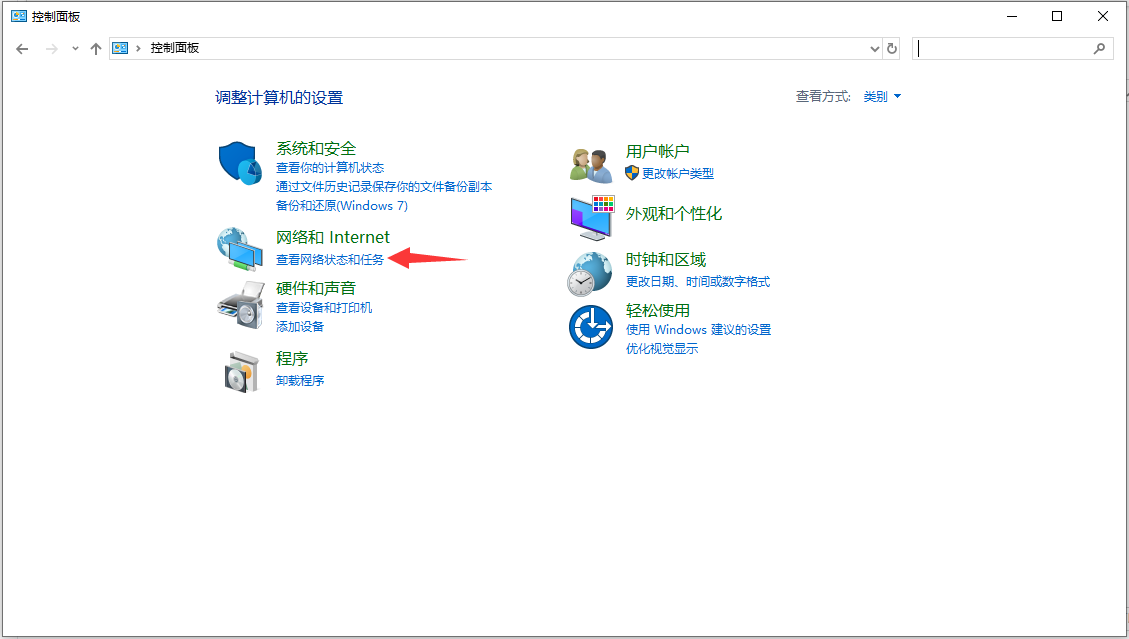
3、路径:控制面板 - 网络和 Internet - 网络和共享中心,点击当前使用的网络以太网;
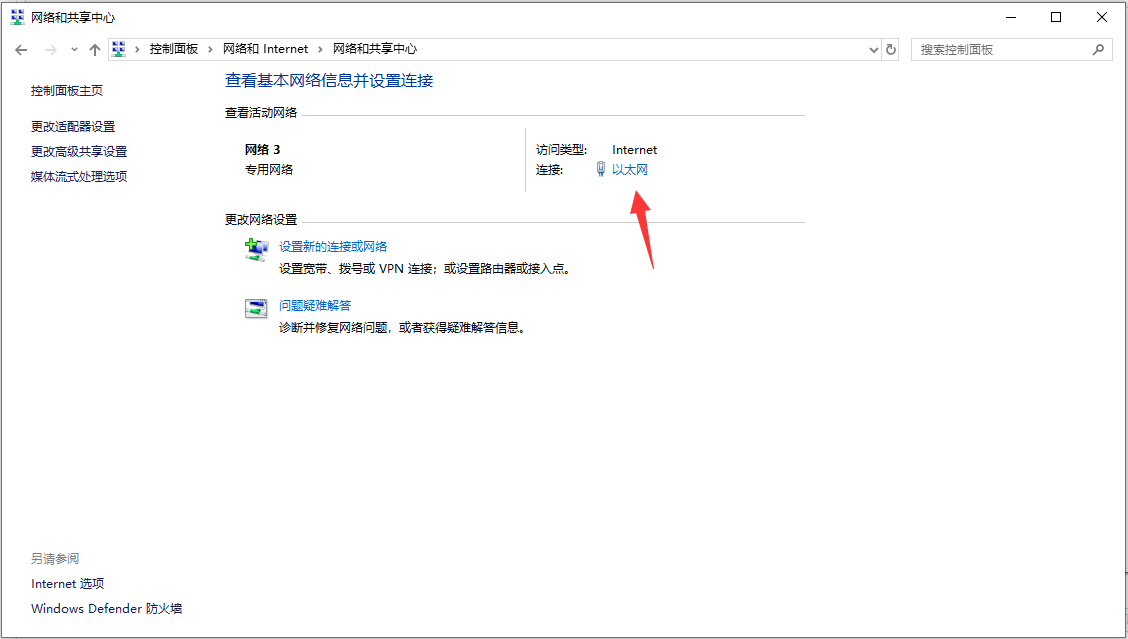
4、以太网 状态窗口,点击下方属性;
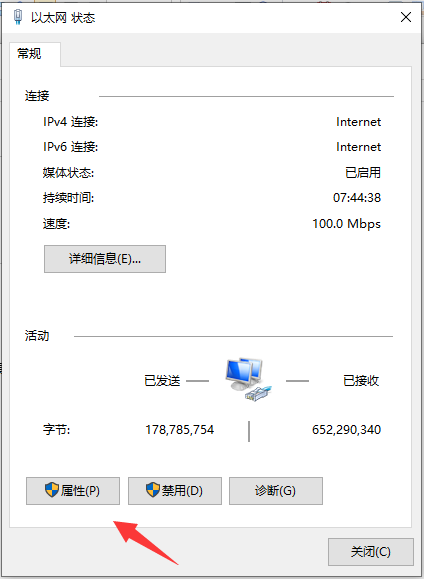
5、点击Internet 协议版本 4 (TCP/IPv4),再点击属性;
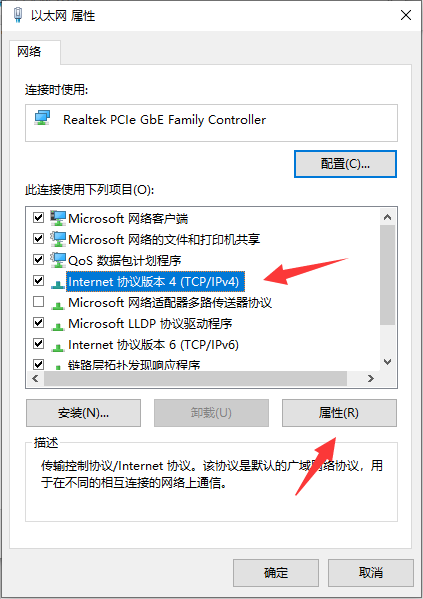
6、点击使用下面的 IP 地址,然后在下面输入IP地址,最后点击确定即可;
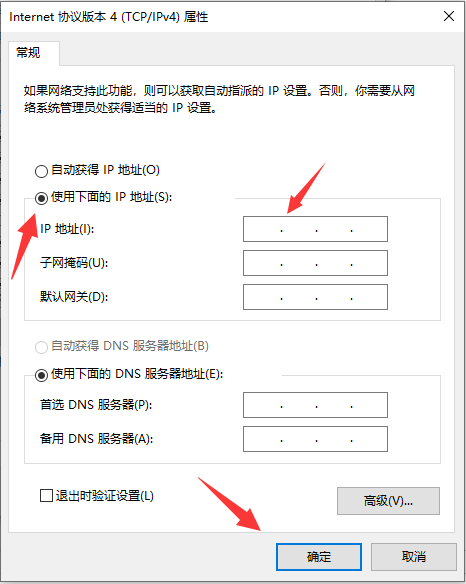
以上就是Win10如何改ip地址|Win10怎么手动设置ip地址文章,如果大家也遇到了这样的问题,可以按照这篇文章的方法教程进行操作。要想了解更多windows资讯,请继续关注PE吧。



